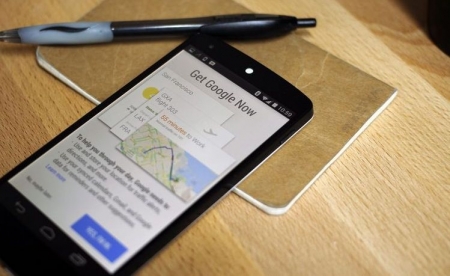
Как отключить Google Now на Android. Некоторым пользователям Android по разным причинам на их смартфонах или планшетах не нужны встроенные сервисы Google Поиск и Google Now. К тому же, отключив данные сервисы, можно сэкономить заряд аккумулятора и соответственно увеличить время автономной работы устройства.
Если вы принадлежите к категории тех пользователей, которых раздражает поисковая строка на экране смартфона, а также вам не нужны подсказки от Google Now, то данная инструкция для вас.
Оглавление:
- Как убрать Google Поиск на Android устройстве
- Как убрать подсказки Google Now в Android
- Для чего нужен Google Now
- Отключаем Google Now
Как убрать Google Поиск на Android устройстве
Ввиду того, что поисковая строка Google является глубоко интегрированным в операционную систему сервисом, то убрать ее без получения root-прав получится не на всех устройствах.
Cool PROGRAM for Android│ DOES NOT EVEN IN PLAY MARKET
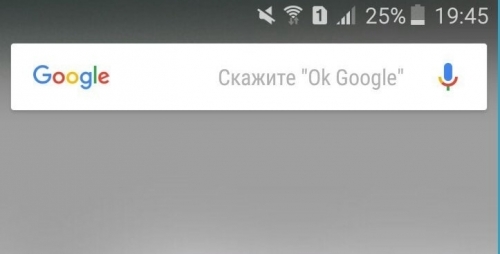
Отключение Google Поиска под root-правами требует от пользователя высокой квалификации, чтобы знать, какими системными файлами оперировать. Поэтому рассмотрим, как убрать поисковую строку Google штатными средствами на примере фирменной оболочки TouchWiz для смартфонов Samsung. Итак, убираем Google Поиск:
1. Зайдите в настройки вашего устройства.
2. Найдите раздел «Приложения» и тапните по нему, чтобы открыть список имеющихся на устройстве программ.
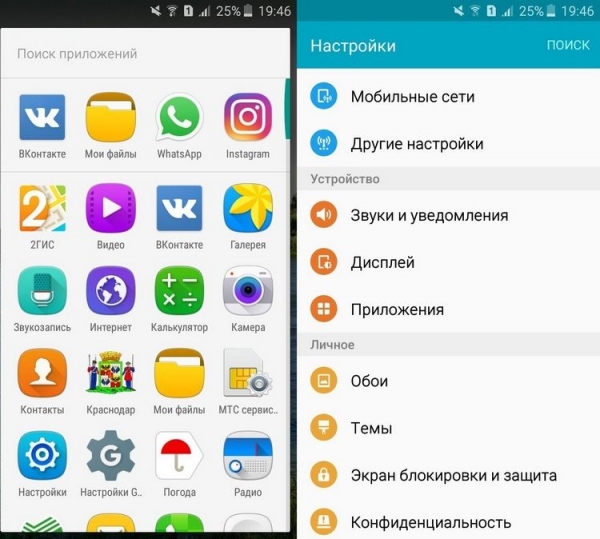
3. Найдите приложение «Google Поиск» или «Google Start» и нажмите по его названию, чтобы открыть экран «Сведения о приложении».
4. Если слева кнопка «Остановить» активна, то предварительно нажмите на нее для остановки процесса и после этого нажмите на кнопку «Удалить» или «Отключить». Если кнопка «Остановить» не подсвечена, то тогда сразу приступаем к удалению сервиса Google Поиск (Google Start).
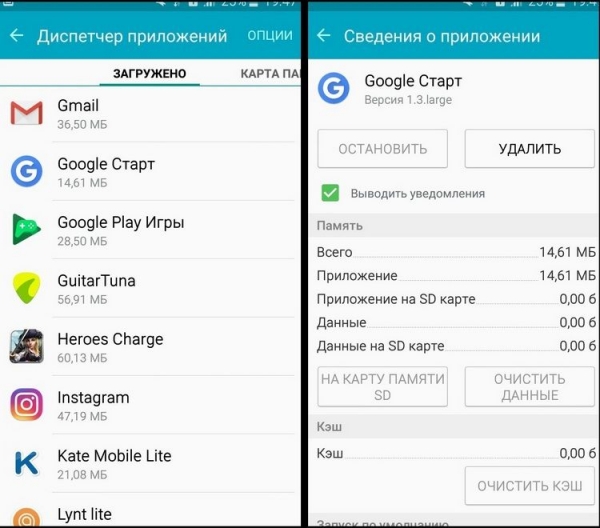
После этих манипуляций поисковая строка на экране смартфона (планшета) будет отсутствовать. Правда, как говорилось выше, в некоторых устройствах без рут прав убрать Поиск Google описанным методом не получится, в них кнопки «Отключить» и «Остановить» будут не активны.
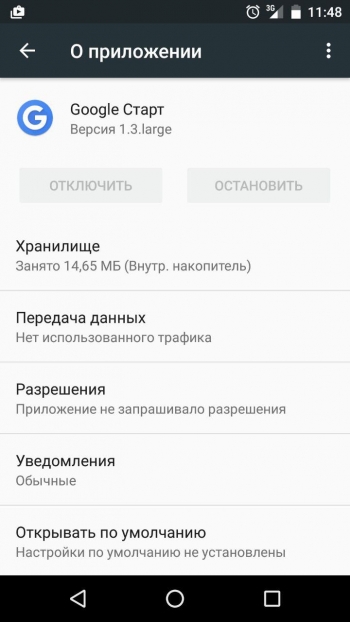
Что делать если не работает Google Now на Android
Как убрать подсказки Google Now в Android
Google Now – это интеллектуальный сервис от поискового гиганта, который к тому же понимает запросы голосом (тот самый «Ок, Гугл!»). Сервис максимально настраивается под привычки и потребности владельца аппарата на Android OS.
Для чего нужен Google Now
Главное направление Google Now – это давать подсказки пользователю еще до того как он захочет ввести нужный запрос. А чтобы подсказки были максимально точными, сервис собирает всю информацию о пользователе устройства: определяет где он находится, помнит его поисковые запросы, знает его повседневный маршрут, просматривает электронную почту и т.д. С помощью такого тотального контроля сервис подскажет время нахождения в пути на работу и домой, напомнит о днях рождения друзей и родственников, подскажет о пробках на пути вашего следования и много другое.
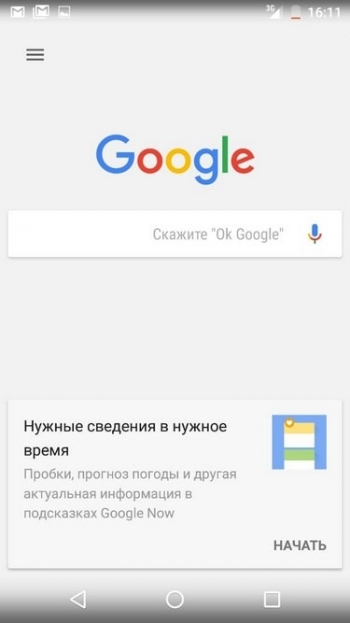
С другой стороны подобный контроль за повседневным поведением пользователя выглядит жутковато, да к тому же еще и за его счет, вернее, за счет батареи его смартфона, т.к. сервис Google Now достаточно активно потребляет электроэнергию. Давайте разберем, как отключить Google Now.
Отключаем Google Now
1. Зайдите в настройки устройства и найдите раздел «Google». В смартфонах и планшетах (в зависимости от производителя и прошивки) нужно зайти по такому пути: «Настройки > Приложения > Настройки Google».
2. Найдите раздел «Поиск и Google Now» и тапните по нему.
3 Найдите пункт меню «Подсказки Google Now», нажмите на него для перехода в экран настроек данного пункта.
4. Отключаем подсказки, передвинув переключатель влево или сняв отметку напротив «Показывать подсказки»
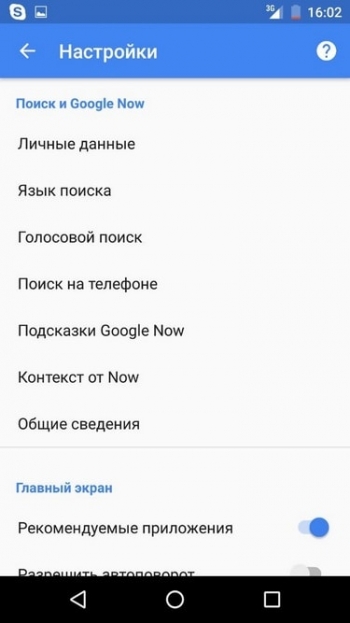
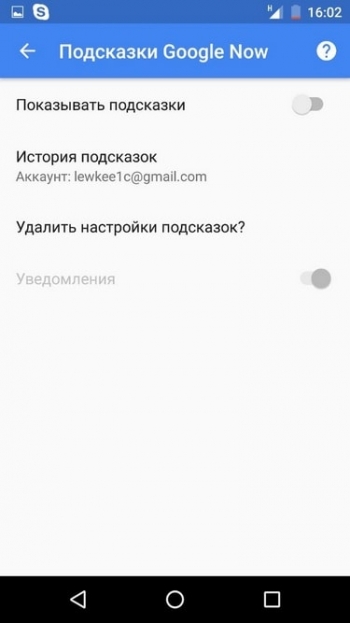
После всех этих манипуляций подсказки Google Now беспокоить вас больше не будут.
Источник: upgrade-android.ru
Google Now – ваш карманный помощник

Хочу поделиться мыслями о голосовых ассистентах и рассказать про Google Now – одного из лидеров среди них.
Каждые полгода/год в индустрии мобильных технологий появляются так называемые «тенденции». Одни компании задают правила на рынке, а другие за ними следуют. Вторых, к сожалению, больше. Зачастую разработчики в погоне за копированием создают только жалкую пародию, либо осознанно пытаются использовать чужие идеи, выдавая их за свои.
Для пользователей заимствования почти всегда очевидны, а попытки компаний их скрыть и вовсе выглядят нелепо. Но одни, помимо копирования других и следования тенденциям, также занимаются и разработкой своих идей. Очевидный пример — Apple, если взглянуть на современные модели смартфонов, то больше половины из них очевидно и нагло копируют iPhone.
Компании поменьше просто-напросто боятся придумывать что-то свое. Ведь покупатели «голосуют» рублем, а сделать смартфон, который будет удовлетворять бОльшую часть потребителей, очень сложно. Поэтому производители прибегают к использованию готовых лекал.

Последняя тенденция всем известна — виртуальная реальность. Ранее это были «умные» часы, фитнес-браслеты, в общем, носимые гаджеты. Пять лет назад, в период становления системы Android и выхода смартфона iPhone 4S, вместе с последним Apple представила своего умного ассистента — Siri. Примерно через год компания Google нанесла ответный удар с карманным помощником Google Now. О нем я и хочу сегодня поговорить.
Голосовой ассистент
Многим нравится Siri за то, что общение с ней максимально приближено к человеческому. Она может шутить, отвечать на каверзные вопросы, петь песни и многое другое. По факту, практической пользы от этого никакой, только развлечение на полчаса. Лично для меня разговаривать с телефоном — чуждо.
Дело даже не в том, что я боюсь косых взглядов окружающих, просто на сегодняшний день процесс общения с голосовым помощником очень медлительный, будь то Siri или Google Now. Несмотря на совершенство технологий, система не всегда верно определяет речь, могут быть внешние шумы, которые тоже искажают восприятие звука смартфоном, также во время диктовки вы можете оговориться, и приходится отменять команду и произносить заново. Это сильно отбивает желание использовать голосовые команды.

Нужно отметить, что на сегодняшний день Google и Apple доработали алгоритмы восприятия русской речи до внушительного уровня. Однако работает это далеко не идеально. Если взаимодействие с Siri в 95% случаях — общение голосом, то Google Now имеет много других возможностей.
Компания Google не просто пошла на поводу у Apple и создала своего голосового ассистента, они продолжили эту идею. Google Now – это настоящий карманный помощник, который не ждет команды от вас, чтобы что-то сделать. Он отслеживает вашу почту, поисковые запросы, историю браузера, местоположения, покупки и многое другое. Ассистент собирает эту информацию, чтобы в нужный момент показать вам какую-либо подсказку.
В лаунчере Google Старт для помощника Google Now выделили отдельную вкладку на рабочем столе. Владельцы других устройств могут открыть ассистента долгим нажатием на кнопку «Домой», где и расположены подсказки.

Для примера: телефон понимает, что почти каждый день утром вы пользуетесь общественным транспортом и едете на работу в пункт Б. Теперь Google Now каждое утро будет подсказывать вам, что пора уже выходить на улицу, чтобы не опоздать на работу, а также отображать карточку из Google Maps с маршрутом, если это личный автомобиль — также можно увидеть загруженность дорог. Ассистент подскажет вам погоду, результат матча вашей любимой команды, акции интересующих вас компаний и многое другое. Также Google Now подбирает новости и статьи, которые могут быть вам интересны.
Но Google Now помогает не только в рутинные рабочие дни. Это также отличный помощник и для отдыха или путешествий. Если смартфон понимает, что вы оказались за пределами вашего города, то он покажет достопримечательности, музеи, рестораны и другие интересные точки на карте (Points of interest), которые рекомендуется посетить на новом месте, также это может быть подборка фотографий красивых мест. Чтобы помочь пользователю адаптироваться к смене часового пояса, в ленте Google Now будут отображаться карточки со временем родного региона и нового города. Также система покажет курс местной валюты.
Голосовые команды
Многие знакомы с фразой «Окей, Google». После этих заветных слов Google Now будет ждать ваших дальнейших указаний. С помощью голоса вы можете попросить Google Now найти для вас какую-либо информацию в интернете, совершить звонок, проложить маршрут. отправить сообщение, создать напоминание и многое другое. Но возможностей у этого ассистента, как мне кажется, поменьше, чем у Siri.

Однако для меня это не играет особой роли, так как я не являюсь активным пользователем голосовых команд. Есть только один сценарий использования — с помощью гарнитуры. На многих проводных наушниках есть многофункциональная кнопка, если ее зажать, Google Now начнет вас слушать. Таким образом можно удобно позвонить кому-либо или включить музыку.
Now on Tap
Вместе с обновлением Android 6.0 Marshmallow представили новую функцию для Google Now — Now on Tap. По долгому нажатию на кнопку «Домой» система сканирует всю информацию, отображенную на дисплее. Программа анализирует весь текст и изображения на экране и ищет ключевые слова. Например, если система определит «Сборная России по футболу», то она предложит найти информацию о ней в Google, даст ссылку на сообщество «ВКонтакте», на официальное приложение в Play Market, канал на YouTube и так далее, в зависимости от информации.


Как мне кажется, Now on Tap есть много скрытых «фишек», о которых многие и не догадываются. Например, я для себя открыл одну функцию — система может определить, что за растение изображено на дисплее. Работает неплохо. Как по мне, технология однозначно требует доработки, на данный момент ее возможности «притянуты за уши».
Судя по обновлениям, компания Google активно работает над сервисом. В последней бета-версии приложения они добавили новую панель с быстрыми командами. С помощью Now on Tap можно создать напоминание, будильник, запустить таймер, построить маршрут до работы или дома.
Пожалуй, это все, что можно рассказать о голосовом ассистенте Google Now. Но пока подобные программы находятся в зачаточном состоянии — это лишь помощники, которые работают в аккомпанемент пользователю. Google делает подвижки в сторону самостоятельности своего сервиса, и у них получается неплохо. Apple развивает Siri как карманного секретаря, который без вашего ведома боится что-либо сделать — это не плохо и не хорошо, это просто по-другому.
Предлагаю вам, уважаемые читатели, в комментариях поделиться своими мыслями о голосовых ассистентах.
Источник: android.mobile-review.com
13 советов для Google Now, которые вы должны попробовать уже сегодня

Советы
На чтение 8 мин Просмотров 799 Опубликовано 14.07.2016
Google Now за последнее время стал напоминать грозного «зверя». Этот сервис, который поначалу представлял собой несложный способ поиска информации в Google, теперь становится универсальным организационным центром в сфере Android. Проанализировав ситуацию, мы пришли к выводу, что многие люди не используют все те возможности Google Now, которыми он обладает.
Ниже мы публикуем 13 лучших советов и хитростей для Google Now, чтобы этот цифровой помощник выполнял всю работу для ваших усталых пальцев.
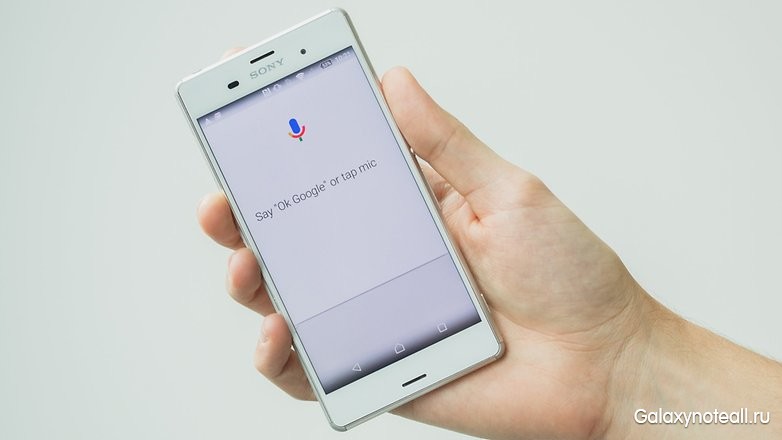
Настройте Google Now правильно
Прежде чем вы начнёте работу с Google Now, убедитесь, что вы выполнили его правильную настройку. Прежде всего, вам нужно, чтобы этот сервис научился распознавать вашу команду OK Google из любого места дисплея путём нажатия иконки меню в виде гамбургера в приложении Google. Далее следует пройти по схеме «Настройки>Голос>Распознавание OK Google». Здесь вы должны передвинуть все ползунки вправо.
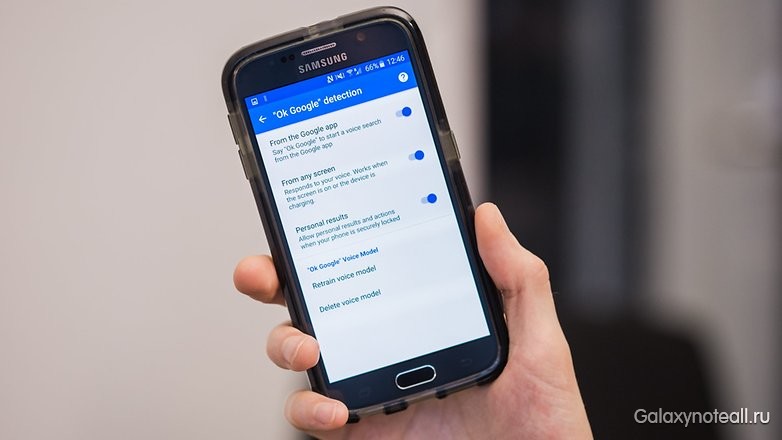
Как только вы это сделаете, вам будет предложено научить OK Google распознавать ваш голос. Для этого от вас потребуется произнести фразу OK Google три раза.
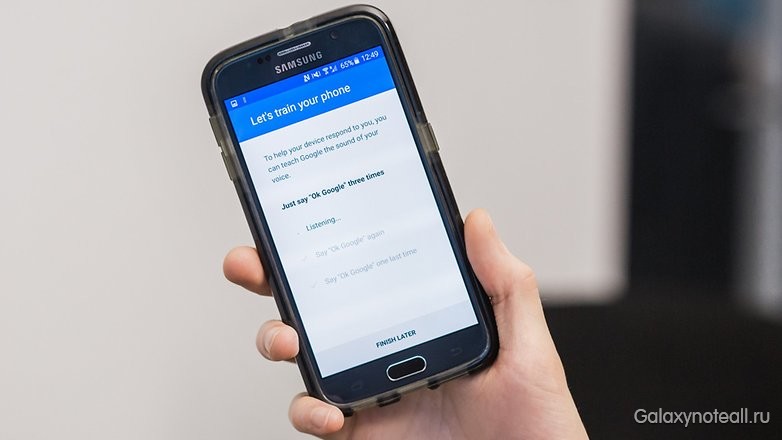
Далее, в настройках откройте подраздел «Голос», а в нём найдите пункт «Распознавание речи офлайн». Здесь проверьте, чтобы в нём присутствовали все языки, которые вам могут понадобиться. Таким образом, вы сможете применять команды для OK Google, которым не требуется интернет-подключение, в режиме офлайн.

Если вы доверяете Google достаточно, чтобы предоставить ему доступ к данным о вашем местоположении, то вам будут доступны классные фишки в Google Now. Для того чтобы разрешить Google использовать вышеуказанные данные, в приложении Google откройте раздел «Настройки», выберите «Местоположение» и включите его. После этого внизу этой же страницы найдите пункт «История местоположения Google» и также активируйте его.
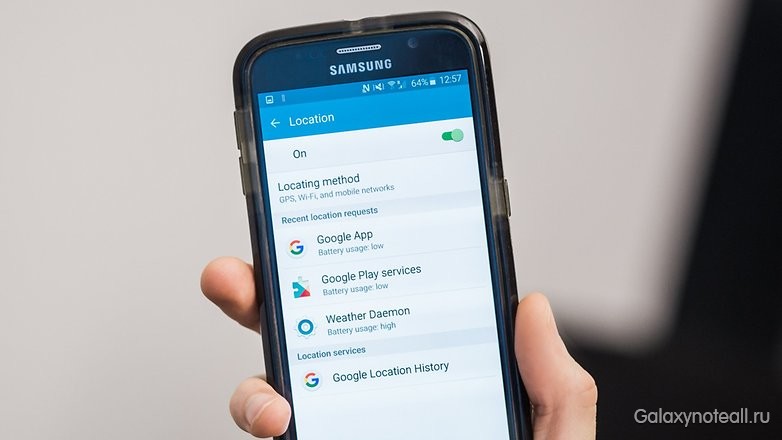
Находясь в приложении Google, нажмите на иконку меню «Гамбургер» и потом выберите пункт «Кастомизация». Здесь вы можете указать ваши домашние и рабочие адреса, которые можно использовать для установки напоминаний и получения информации о вашем маршруте. Вы также можете ввести ваши любимые спортивные команды, виды транспорта, которыми вы пользуетесь и многое другое, чтобы получить наглядные и полезные карты.
Изучите все голосовые команды OK Google
OK Google в Google Now располагает сотнями голосовых команд, которые можно использовать для достижения различных целей. Чем больше таких команд вы знаете, тем больше пользы вы можете получить от Google Now.

Добавьте больше голосовых команд
Если вы скачали приложение Commandr из Play Store, то у вас есть возможность добавить ряд дополнительных команд для Google Now. Такие команды позволят вам управлять вспышкой смартфона, делать очистку уведомлений или снимать камерой в режиме селфи. Плюс, вы можете установить пользовательские голосовые команды для каждой функции. Отметим, что Commandr также включает в себя интеграцию для приложения Tasker, что позволяет превратить Google Now в автоматизированный полезный инструмент.

Используйте напоминания на основе данных о местоположении
Если вы должны помнить о том, что вам нужно что-либо сделать в определённом месте, но вы не знаете, когда именно там будете, вы можете заручиться помощью Google, чтобы он напомнил вам, если установит, что вы уже попали в нужное вам место. Это может быть очень полезно для ситуаций, когда вам необходимо что-нибудь купить в магазине при вашем прибытии в него, или включить духовку, когда вы вошли в своё жилище.
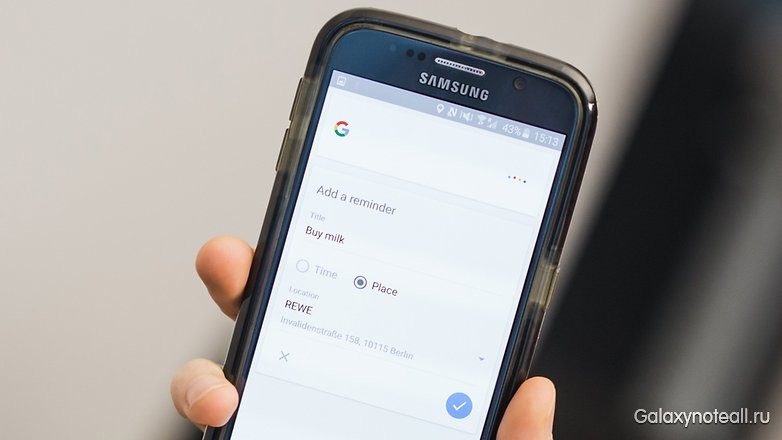
Позвольте Google Now помочь вам с организацией поездок
Если вы используете Google Calendar, то Google Now предоставит вам карты и уведомления, которые позволят вам заранее узнавать, когда вам нужно покидать одно место, чтобы попасть в другое вовремя. Такие уведомления могут даже информировать об условиях движения, что поможет вам быть более пунктуальным и эффективным человеком. Убедитесь, что у вас активирован режим предпочтительного транспорта («Настройки>Транспорт») и затем в настройках откройте раздел «Now карты», после чего активируйте пункт «Маршрут и время отбытия».
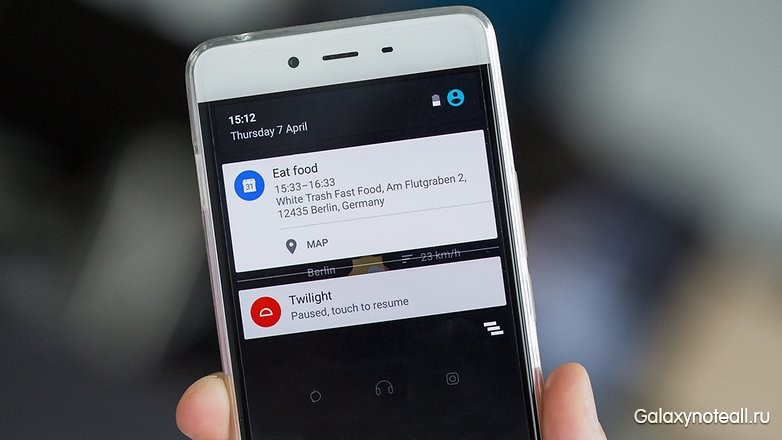
Отслеживайте с помощью Google Now посылки и рейсы
Если вы получаете уведомления о рейсе самолёта и информацию по отслеживанию почтовых отправлений на ваш Google аккаунт, который связан с вашим сервисом Google Now, такие электронные уведомления будут использоваться для предоставления карт, позволяющих отслеживать посылки и регулярно обновлять данные о статусе вашего авиарейса.

Задавайте дополнительные вопросы
Google Now очень хорошо понимает смысл вопросов, которые вы ему задаёте. Например, если вы спросили «Какая площадь штата Калифорния?», то вы можете также задать и дополнительный вопрос, такой как «Сколько людей здесь проживает?», и Google отлично поймёт, что слово «здесь» относится именно к слову «Калифорния».
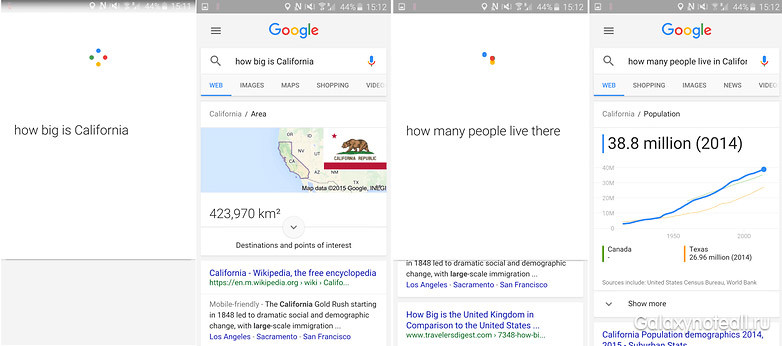
Запускайте приложения голосом
Google Now может без проблем работать по принципу hands-free, поэтому зачем вам продолжать открывать приложения с помощью ваших пальцев? Просто произнесите фразу «Открыть (название приложения)», и Google это сделает для вас!
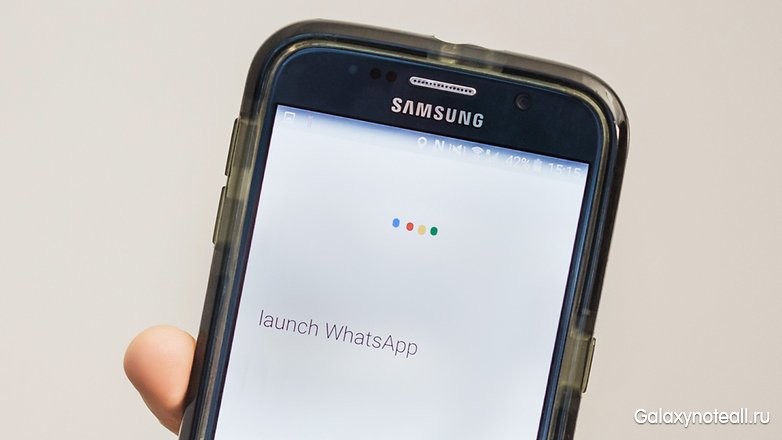
Установите взаимоотношения
Google может помнить о том, какой из контактов является ваша мать, отец, сестра или брат. Просто произнесите «Оскар – это мой отец», и Google позаботится об остальном. Если в вашем списке контактов имеется несколько Оскаров, то вам нужно будет подтвердить правильный вход и затем выбрать пункт «Добавить псевдоним». После того как вы это сделаете, вы получите доступ к новым командам, например, «Вызвать мою мать» или «Отправить письмо моему отцу».
Замена Shazam
Google Now с лёгкостью заменит приложение Shazam для вас. Вам нужно всего лишь спросить «Какая звучит песня?», и вы тут же получите нужный ответ.
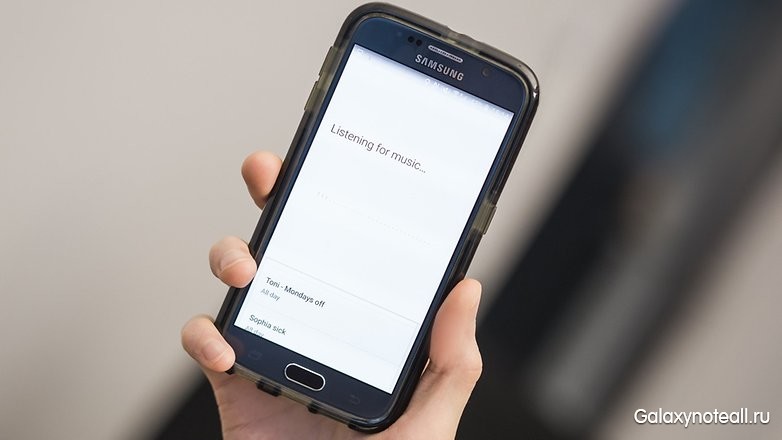
Используйте пунктуацию и смайлики
Сообщения, которые вы посылаете с помощью Google Now, не должны выглядеть как массивный набор запутанных слов. Вы можете легко добавлять знаки препинания, произнеся слова «точка» или «запятая», а также добавлять различные иконки-смайлики с помощью голосовых команд, например, «грустное лицо».
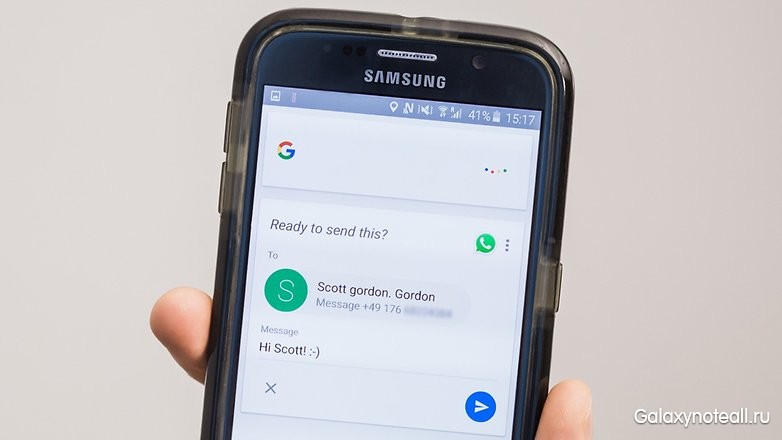
Настройте Google Now для работы с несколькими языками
Если отправились в поездку в другую страну, или если вы владеете иностранным языком, тогда вам необходимо настроить Google Now для распознавания нескольких языков. Это позволит вам избежать разочарования от того, что вышеуказанный сервис не сможет распознать названия улиц, которые вы ему задаёте, и не получите в результате бессмысленную тарабарщину. Все, что вам нужно сделать – это нажать на иконку меню «Гамбургер» в приложении, затем в настройках открыть «Голос» и выбрать пункт «Языки», после чего в нём выбрать нужные вам варианты.
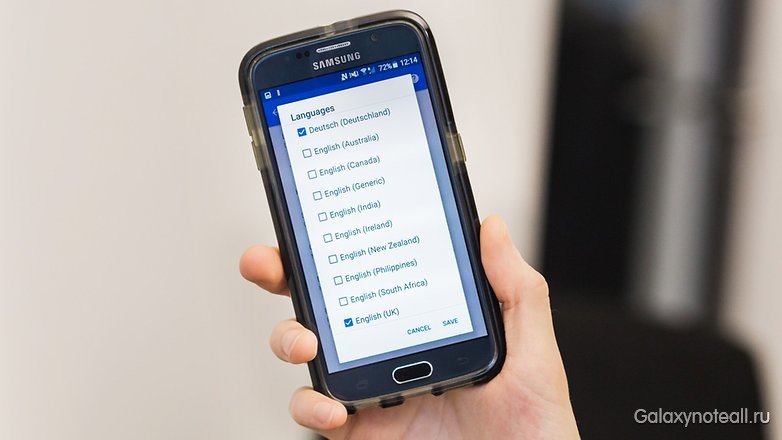
Отключите Google Now
Если после всего, что мы указали, вы по-прежнему не видите смысла в использовании сервиса Google Now в вашей повседневной жизни, тогда вы можете деактивировать его: нажмите на иконку в виде гамбургера, далее в настройках выберите пункт «Now карты» и передвиньте слайдер влево для отключения. Здесь же вы можете также удалить ваши предпочтения, если вы уверены, что они вам больше не понадобятся.
Вы уже использовали наши советы и хитрости для Google Now? Какие действия вы совершаете, чтобы этот сервис работал идеально? Расскажите нам об этом в комментариях.
Источник: doitdroid.com